DTM/レコーディング機材メーカーのiCON Pro Audio(以下iCON)から、1チャンネルムービングフェーダー搭載のフィジカルコントローラの完成系P1-Nanoが発売されているのはご存知でしょうか?9月に発売されたこの製品の最大の特徴は、自由にカスタマイズ可能な4×4のタッチスクリーンディスプレイ。5つのコマンドレイヤーで構成されているため、ショートカットキーやMIDI機能を80個設定可能となっています。Bitwig、Cubase / Nuendo、Studio One、Logic Pro X、Ableton Live、Pro Tools、LUNA…など主要なDAWに対応しており、それぞれに最適化されたプリセットも用意。
さらに、P1-Nano本体の右上に搭載されているDAW1,2,3というボタンでは、接続するDAWを瞬時に選択できるので、たとえばStudio Oneで作曲を行い、その後Pro Toolsでミックスを行うといった場合でも、ボタン1つでスムーズに切り替えが可能。またコンプなどの実機を操作するかのように、プラグインを直感的に操作できるジョグホイールも搭載しています。ほかにもタッチセンス付き100 mmモーターフェーダー、8つのエンコーダーノブ、トランスポートボタンなど、多くの機能を搭載しているのに価格は30,800円(税込)と超破格。ちなみに公式ページには書かれていませんが、タッチスクリーンディスプレイは自分で好きなショートカットを割り当てることができるので、DAW以外でも利用することができます。そんなコストパフォーマンス抜群のP1-Nanoを実際に試してみたので紹介してみましょう。
 80個のショートカットキーを設定できる最強のフィジカルコントローラP1-Nano
80個のショートカットキーを設定できる最強のフィジカルコントローラP1-Nano
- 1チャンネルフェーダーのフィジカルコントローラがあると便利
- 自由にカスタマイズできるタッチスクリーンディスプレイが超強力
- 解像度12bitのタッチセンス付き100mmモーターフェーダーを搭載
- 情報を表示するディスプレイとロケーションを示すディスプレイが搭載されている
- プラグインを直感的に操作できるジョグホイール
- バスパワー駆動、2つのフットスイッチ端子なども装備している
- 8チャンネル分の情報を表示するP1-Nano専用の拡張ディスプレイユニットD5
- 4×4の16個ショートカットが表示されるタッチスクリーンディスプレイ
- 音楽制作+αで使うデバイスとしては、P1-Nanoが最適
- P1-Nanoの設定を行う無料のソフトiMap
- iMapを使って自分好みにタッチスクリーンディスプレイをカスタマイズしていく
1チャンネルフェーダーのフィジカルコントローラがあると便利
iCONはコストパフォーマンスの高いフィジカルコントローラを開発しているメーカーで、その最新の製品となるのが、P1-Nanoです。iCONが発売しているフィジカルコントローラの中には、8チャンネル分のフェーダーが搭載されているものもありますが、個人的には価格やサイズ感などのバランスを考えるとDTMで使うのであれば、1チャンネルフェーダーのフィジカルコントローラがおすすめ。
 DTMで使うのであれば、1チャンネルフィジカルコントローラがおすすめ
DTMで使うのであれば、1チャンネルフィジカルコントローラがおすすめ
そもそもフィジカルコントローラは必要かどうかということに関しては、音楽制作のスタイルによりますが、たった1チャンネルであっても、ムービングフェーダー搭載のフィジカルコントローラがあるだけで作業が快適になるのは確かです。音楽制作を始める上で、必須のソフト、ハードというと、DAW、MIDIキーボード、オーディオインターフェイス、ヘッドホン、スピーカーとされていますが、ここにフィジカルコントローラがあればより完璧。ムービングフェーダーをご存じない方もいらっしゃると思うので、以下のビデオを見ると、それがどんなものがすぐに分かると思います。
このようにこのフェーダーは単なるスライドボリュームというわけではなく、DAWの設定をリアルに反映してくれるので、DAWで曲を再生しながらフェーダーで調整する際も非常にスムーズに操作することが可能になります。
 左の旧型FaderPortと比べると大きいが、ショートカットキー部分も考慮すると、ちょうどいいサイズ感
左の旧型FaderPortと比べると大きいが、ショートカットキー部分も考慮すると、ちょうどいいサイズ感
ほかにも挙げていけばキリがないですが、追加したサウンドのレベルをこれまで鳴っていたMIXに合わせやすかったり、ほとんどの場合パンを操作するためのノブが付いているので、定位を決めやすかったりします。またフィジカルコントローラには、トランスポートボタンやソロミュートといったボタンが搭載されているので、初心者のころはショートカットキーを覚えるのも大変でしょうから、そういった点でもかなりの恩恵はあると思います。レベルの感覚や定位感の感覚も物理的なコントローラを使うことで、早く身に付くという利点もありますね。
自由にカスタマイズできるタッチスクリーンディスプレイが超強力
ムービングフェーダー、パンポッド、各種トランスポートボタンが付いていればフィジカルコントローラとしては、十分と思っていたのですが、P1-Nanoにはこれに追加して自由にショートカットキーを割り当てたりできる4×4のタッチスクリーンディスプレイが搭載してあり、これがあることにより、さらに快適に作業することが可能になりました。トランスポートやソロミュート以上に覚えるのが大変だけどよく使う機能のショートカットキーを1ボタンに設定できるのは嬉しいですし、上級者にとっても活躍する場面は多いと思います。
DAWの操作に慣れてくると、ほとんど割り当てを覚えているからショートカットのために、キーボードから手を離したくないという方も多いと思います。ですが、メインのDAW以外、たとえばRXを使う際やほかのDAWを使う際はどうでしょうか?新しくショートカットキーを覚えるのはなかなか大変だと思います。そんなときにP1-Nanoを使って、メインのDAW以外のショートカットを設定しておくことにより、圧倒的に作業を効率化できると思いませんか?最近では、動画編集も自身で行うクリエイターも多いでしょうから、動画編集ソフト用にショートカットを設定しておくのもアリ。マルチに使えるからこそ、P1-Nanoはかなり重宝する製品だと思います。しかも価格は、30,800円(税込)とお手頃なのも嬉しいところ。
解像度12bitのタッチセンス付き100mmモーターフェーダーを搭載
さて、前置きが長くなりましたが、実際にP1-Nanoの仕様を見ていきましょう。上部には8チャンネル分のパンなどを操作するノブが搭載してあり、解像度12bitのタッチセンス付き100mmモーターフェーダーは一番左に搭載してあります。同じ価格帯のすべてのフィジカルコントローラをチェックしたわけではないですが、大体解像度は10bit(1024ステップ)以下が多いので、解像度12bit(4096ステップ)のP1-Nanoは、より細かいフェーダーコントロールが可能です。
 解像度12bitのタッチセンス付き100mmモーターフェーダー
解像度12bitのタッチセンス付き100mmモーターフェーダー
情報を表示するディスプレイとロケーションを示すディスプレイが搭載されている
ノブの下には、チャンネル名、コントロール値、メーターリングなどを表示するオンボードディスプレイ。bars、beats、ticksフォーマットでプロジェクトの時間ロケーションを示す12セグメントLEDディスプレイを装備。
そのほかトランスポートやミュートソロ、トラックの切り替えなど、通常のフィジカルコントローラに搭載されている機能は完備していますが、タッチスクリーンディスプレイ以外のポイントでいうと下部に搭載してあるジョグホイールもなかなか便利に使えます。
プラグインを直感的に操作できるジョグホイール
ジョグホイールの左右に搭載してある、Move、Shuffle、Zoomボタンを点灯させると、それに合わせた動作をするのですが、中でもFocusというボタンを押すと、コンプなどの実機を操作するかのように、プラグインを直感的に操作できるのです。Focusを点灯させた状態で、立ち上げたプラグインの操作したいパラメータにマウスでカーソルを合わせ、そしてジョグホイールを操作すると、プラグインのパラメータを操作できます。タッチスクリーンディスプレイの裏に隠れてしまっている特徴ですが、使いやすくてよかったですよ。
バスパワー駆動、2つのフットスイッチ端子なども装備している
一方リアパネルを見てみると、左から電源スイッチ、5V DC端子、2つのフットスイッチ端子、USB-C端子、D-5端子が並んでいます。基本的にはバスパワーで駆動しますが、電源供給が不十分な場合5V DC端子に電源アダプタを接続して使用します。付属品は、USB-A to USB-Cケーブル、USB-C変換アダプタとなっており、これを使ってPCにあるUSB-A端子またはUSB-C端子に接続します。
 電源スイッチ、5V DC端子、2つのフットスイッチ端子、USB-C端子、D-5端子を搭載
電源スイッチ、5V DC端子、2つのフットスイッチ端子、USB-C端子、D-5端子を搭載
8チャンネル分の情報を表示するP1-Nano専用の拡張ディスプレイユニットD5
ちなみにD-5端子というのは、別売りのP1-Nano専用の拡張ディスプレイユニットD5(18,700円税込)を接続するところ。これを接続すると8チャンネル分までの情報が表示されるようになり、DAW上の各トラックのパラメーターやコントロール値を確認することができます。特になくても困らないですが、あると便利ですよ。
4×4の16個ショートカットが表示されるタッチスクリーンディスプレイ
さて、目玉機能となるタッチスクリーンディスプレイについて見ていきましょう。 4×4の16個ショートカットが表示されており、これに触れると、その機能を使うことができます。ボタン式ではなく、タッチで動作するようになっており、反応はバッチリです。
 スクリーンにNameが表示されるので、どのショートカットなのかわかりやすい
スクリーンにNameが表示されるので、どのショートカットなのかわかりやすい
その左にあるU①、U②、青ボタン、緑ボタン、オレンジボタンで1ページ目、2ページ目…と切り替えられるので、最大80個のショートカットキーを設定しておくことが可能となっています。
 U①、U②、青ボタン、緑ボタン、赤ボタンでページを切り替えられる
U①、U②、青ボタン、緑ボタン、赤ボタンでページを切り替えられる
音楽制作+αで使うデバイスとしては、P1-Nanoが最適
また右上のDAW1、2、3というボタンを押すと、プリセット全体が切り替わります。DAW1にはStudio Oneのショートカットキー、DAW2にはProToolsのショートカットキー、DAW3にはRX用のショートカットキーというように使い分けが可能です。瞬時に各ソフトを行き来できるのも画期的な機能だと思います。P1-Nanoのショートカットキー機能は、専門デバイスであるStream Deckほどの機能は搭載していませんが、ショートカットキーを配置できるだけで十分、楽になるし、DTM+α用途であれば、むしろこっちの方がシンプルでいいですね。
P1-Nanoの設定を行う無料のソフトiMap
そんなタッチスクリーンディスプレイの設定ですが、これは専用の無料ソフトiMapを使用します。インストールして起動してみると以下のような画面が表示されます。
右のDAWと書かれたプルダウンメニューから使用しているものを選択すると、一瞬で設定は完了します。ちなみに対応しているDAWは、Ability、Ableton Live、Adobe Audition、Bitwig、Cakewalk、Cubase / Nuendo、Digital Performer 11、FL Studio、Logic Pro X、Harrison Mixbus 32C、Pro Tools、Reaper、Reason、Samplitude、Studio One、Tracktion、Universal Audio Luna。
ちなみに各DAWからのP1-Nanoの接続に関しては、マニュアルに書かれているので、そちらを参照していただきたいのですが、特に面倒な設定を行うことなく、フル機能を使うことができましたよ。
iMapを使って自分好みにタッチスクリーンディスプレイをカスタマイズしていく
さて、タッチスクリーンディスプレイの割り当ては、上のBUTTON FUNCTIONSタブをクリックして行います。右側にスタンダードなショートカットが並んでおり、割り振りたい箇所のボタンをクリックして、右側から割り振りたい機能を選びクリックすると、設定完了。即座にP1-Nano本体の表示が切り替わるのも、何気にすごいですよ。
そして、ポイントとなるのが、右側のHOTKEYタブ。これをクリックして、表示を切り替えます。割り振りたい箇所を選択して、HOTKEYタブ内のClick To Changeを選択。
すると、キー入力の受付状態になるので、ここで登録したいショートカットを入力します。続いてOKを押せば設定完了。
わかりやすいようにNameをつけたら、オリジナルのタッチスクリーンディスプレイが完成です。基本的にこの作業を繰り返して、自分好みのカスタマイズを作ることが可能なわけです。簡単ですよね。
そして、たとえばDAW1をStudio One用に設定しておいたら、DAW2をRX用、DAW3を動画編集ソフト用に同じ要領で設定可能。P1-Nanoが1つあれば、あらゆるソフトのショートカットキーを設定しておけるので、複数のソフトを使う人ほど、作業をより効率化できます。
以上、P1-Nanoについて紹介しました。1チャンネルのムービングフェーダー搭載のフィジカルコントローラに、ショートカットキーが割り当て可能なタッチスクリーンディスプレイが搭載された、便利すぎる製品でしたね。まだまだ紹介しきれていない機能もありますが、これだけの機能性で価格は約3万円。ぜひ1度、1チャンネルフィジカルコントローラの完成系、P1-Nanoを試してみてはいかがでしょうか?
【関連情報】
P1-Nano製品情報
D5製品情報
【価格チェック&購入】
◎Rock oN ⇒ P1-Nano , D5
◎宮地楽器 ⇒ P1-Nano , D5
◎OTAIRECORD ⇒ P1-Nano , D5
◎Amazon ⇒ P1-Nano , D5
◎サウンドハウス ⇒ P1-Nano , D5







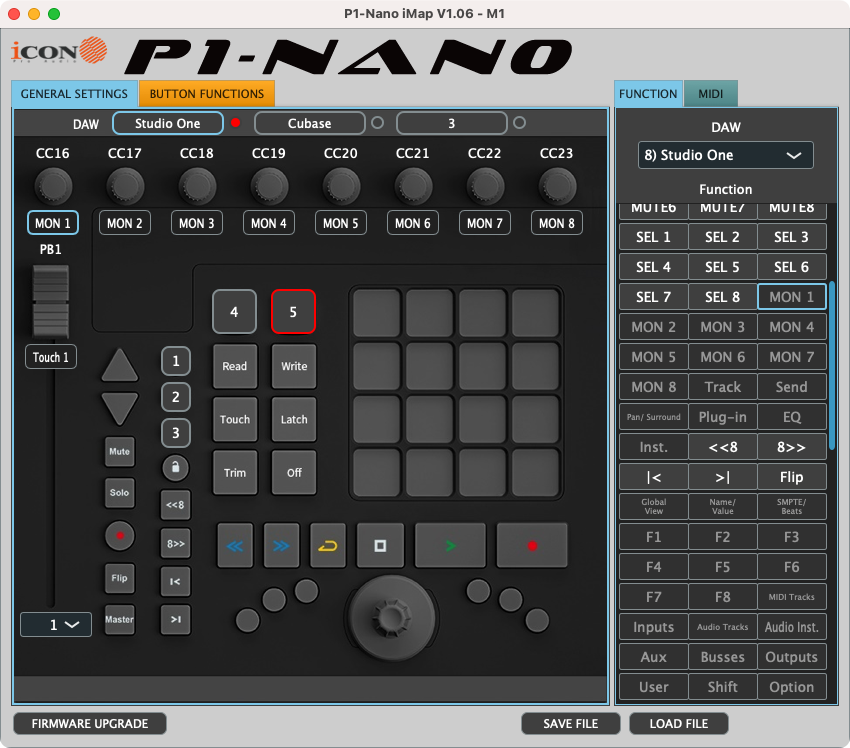
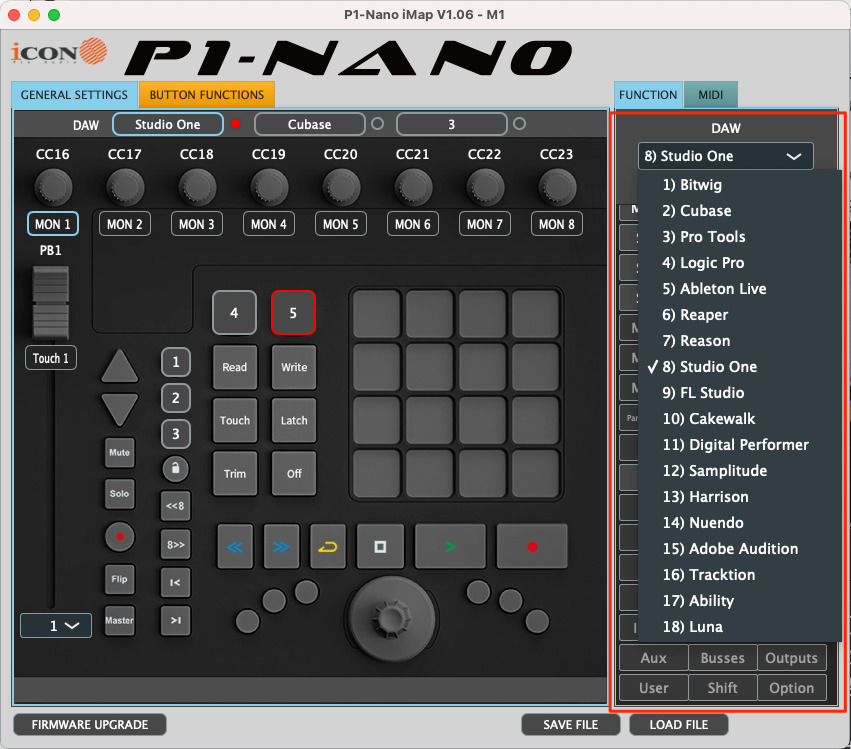
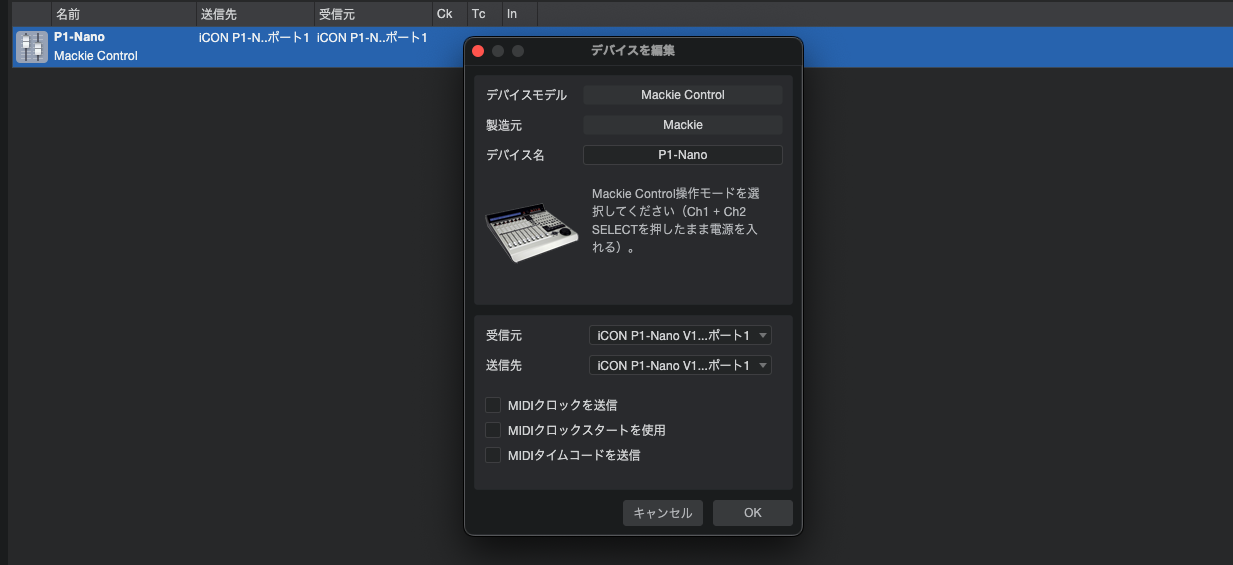
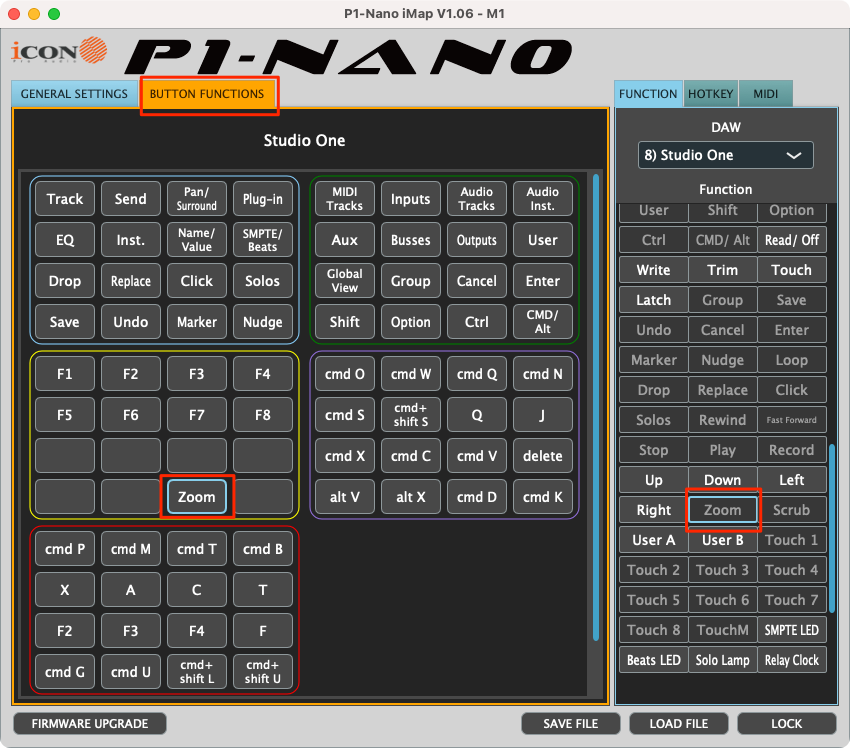
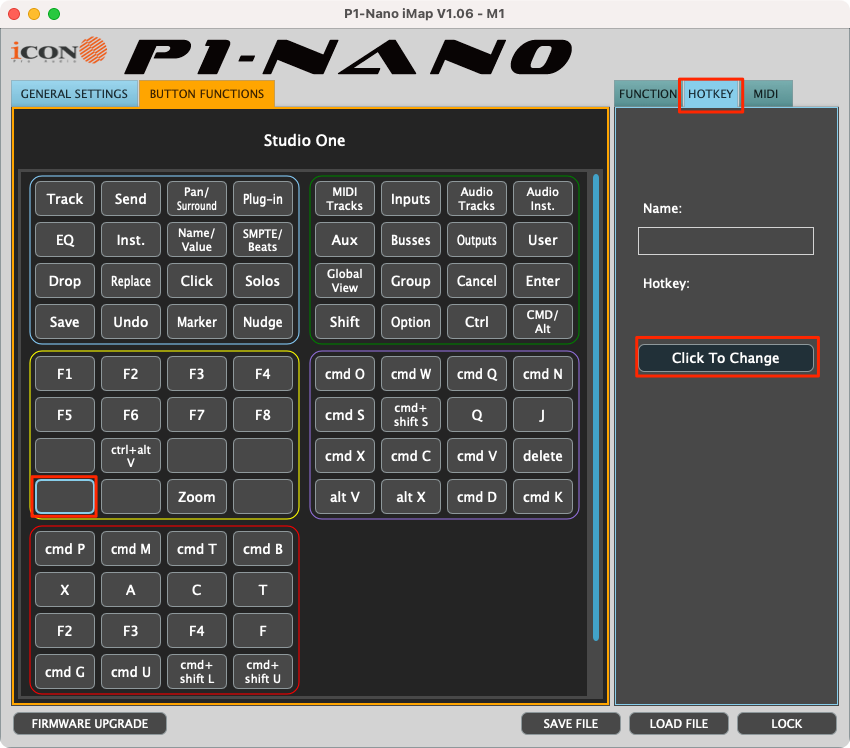
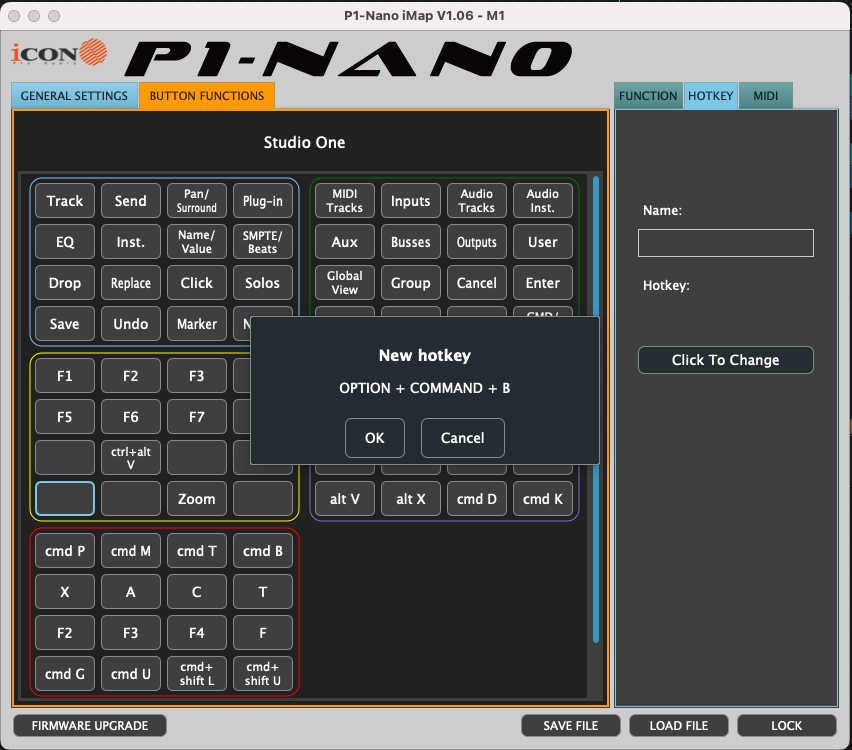
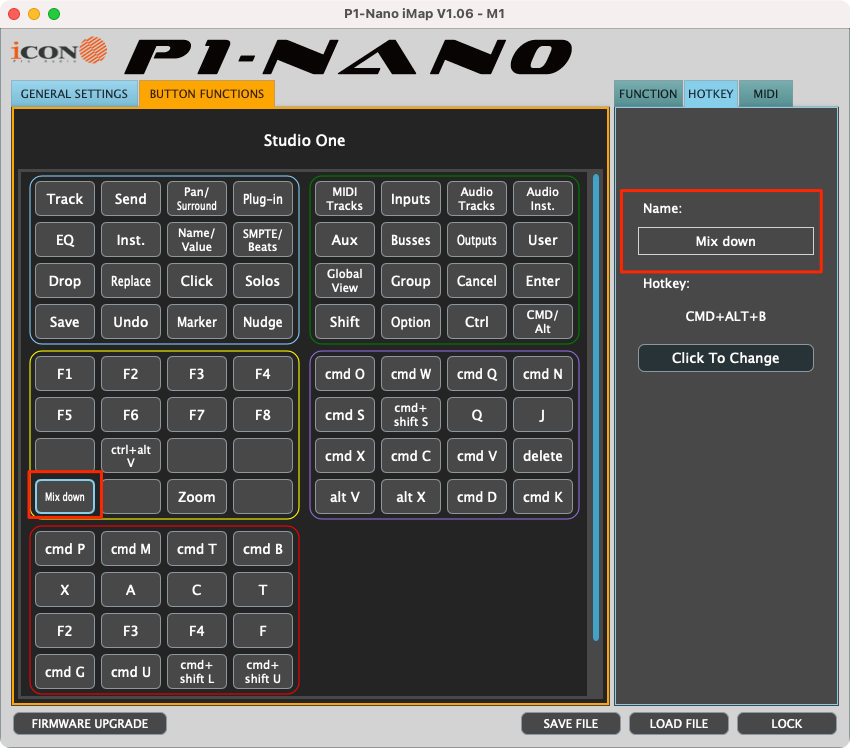


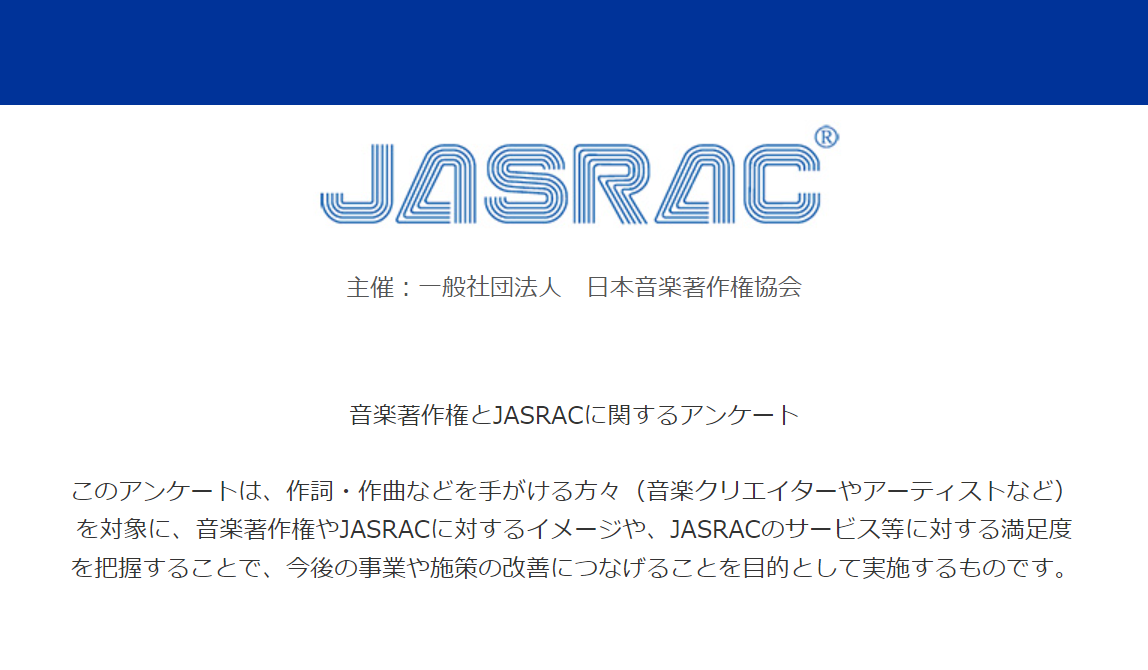
コメント